Поздравления за вашия нов iPhone! Независимо дали е вашето първо устройство или надстройка, навлизането във функциите без оптимизиране на настройките може да доведе до посредствено изживяване. За да използвате напълно мощността на вашето ново устройство, има съществени корекции, които да направите извън простото прехвърляне на данни и влизане в акаунт. Това изчерпателно ръководство ще ви помогне да навигирате през ключови настройки и настройки за по-добра производителност, подобрена сигурност и цялостно подобрено потребителско изживяване.

1. Активирайте автоматичното изтриване за двуфакторни кодове за удостоверяване
Двуфакторното удостоверяване (2FA) е инструмент за сигурност, но може да доведе до претрупана входяща кутия. С iOS 17 и по-нова версия можете да настроите вашия iPhone автоматично да изтрива 2FA кодове от съобщения и поща след използване, което опростява вашия цифров живот.
За да активирате тази функция, отворете Настройки > Пароли > Опции за парола . Включете Автоматично почистване . Това поддържа вашите съобщения подредени и ви позволява да се съсредоточите върху истинските разговори, без да преглеждате кодовете за удостоверяване!
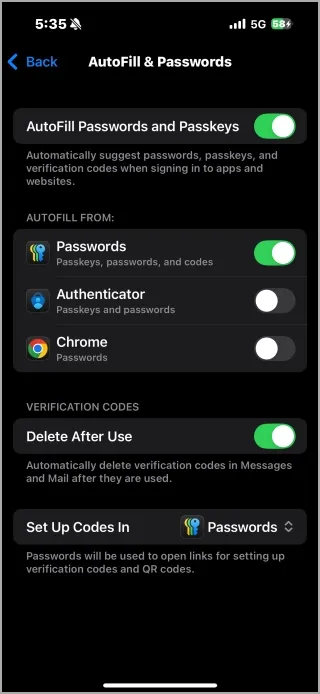
2. Увеличете максимално живота на батерията си с интелигентни настройки
a) Задайте лимит за зареждане
За да удължат живота на батерията, най-новите версии на iOS позволяват на потребителите да установят персонализиран лимит за зареждане. Това спомага за намаляване на износването на батерията с течение на времето:
- Лимит на зареждане: Посочете максимално зареждане (напр. 80%) в Настройки > Батерия > Здраве на батерията и зареждане . Намаляването на максималното зареждане може да помогне за поддържане на здравето на батерията, но имайте предвид, че това се отразява на общото време за използване.
- Оптимизирано зареждане на батерията: Тази интелигентна функция регулира заряда ви, за да достигне 80% и го задържа, докато не ви потрябва, като се коригира въз основа на вашите навици, за да намали напрежението. За да активирате, посетете Настройки > Батерия > Здраве и зареждане на батерията .
Изберете функцията, която съответства на вашия стил на зареждане за оптимално управление на батерията!
б) Управлявайте известията разумно
Излишните известия могат да изтощят живота на батерията и да доведат до разсейване. За да предотвратите това:
Отидете на Настройки > Известия . Прегледайте кои приложения често ви пингват и деактивирайте известията или ги превключете на Доставяне тихо . Тази настройка може да доведе до значителни икономии на батерия!
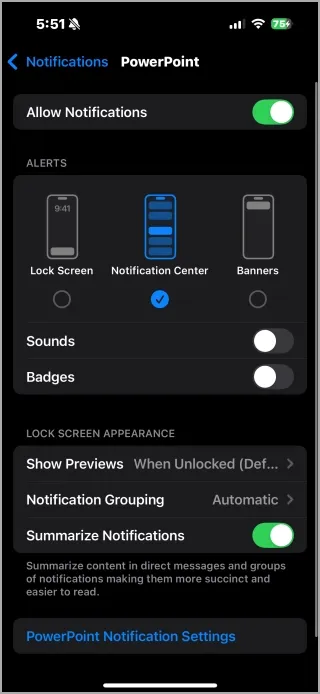
c) Деактивирайте опресняването на фоновото приложение
Активността на приложението на заден план може да изтощи вашите ресурси, дори когато не се използва. Вместо да позволявате на всяко приложение да опреснява съдържанието, контролирайте го чрез:
Настройки > Общи > Обновяване на фоново приложение . Деактивирайте го изцяло или избирателно за приложения, които не използвате често.
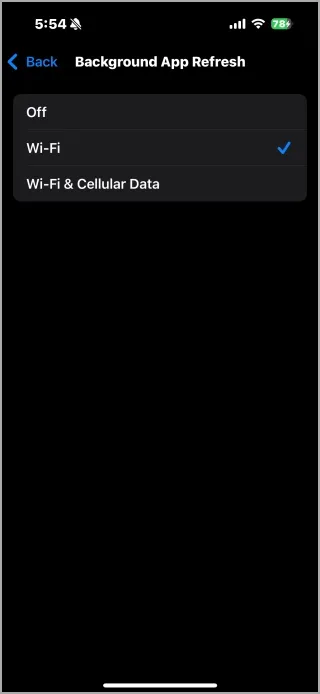
г) Превключете към тъмен режим
За устройства с OLED дисплеи активирането на тъмен режим може да доведе до значителни икономии на батерията. За да активирате, отидете на Настройки > Дисплей и яркост . Можете да изберете Автоматично , за да го планирате или да зададете конкретни часове според вашите предпочитания.
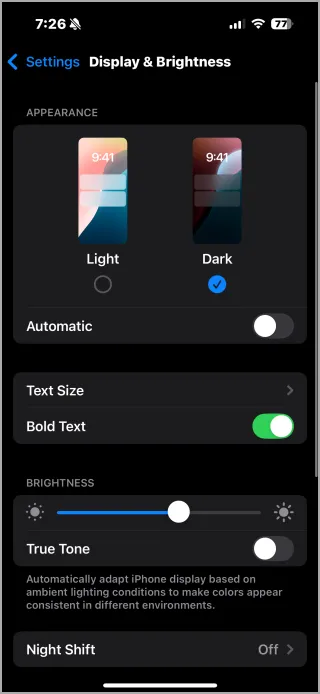
Този режим намалява консумацията на енергия, като ефективно изключва отделните пиксели в по-тъмните области.
3. Персонализирайте своя контролен център
Вашият контролен център е вашият портал към често използвани функции като фенерче или запис на екрана. Персонализирайте го, за да отразява вашите навици на използване!
Достъп до Центъра за управление чрез плъзгане надолу от горния десен ъгъл. Натиснете иконата + , за да добавите, премахнете или пренаредите преки пътища, като гарантирате, че винаги имате най-добрите си инструменти на една ръка разстояние, включително опции за управление на интелигентни домашни устройства.
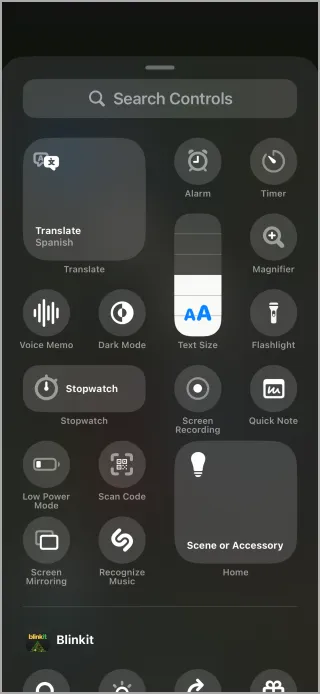
4. Персонализирайте бутона за действие на iPhone 15 Pro
За потребители на iPhone 15 Pro и по-нови новият бутон за действие добавя функционалност отвъд простото заглушаване на телефона ви. Персонализирайте го, за да отваряте приложения или да изпълнявате преки пътища.
Достъп до тази настройка чрез Настройки > Бутон за действие . Щракнете върху алтернативно действие, което ви подхожда, повишавайки удобството в ежедневните ви задачи.
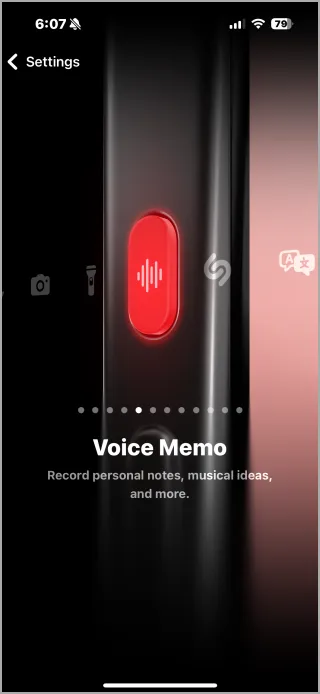
5. Укрепете защитата на заключения екран
Подобрете поверителността на вашето устройство, като ограничите достъпа до заключен екран. Това гарантира, че чувствителните данни не са лесно достъпни за всеки, който вземе вашия iPhone.
Отидете до Настройки > Идентификация на лицето и парола и превъртете до Разрешаване на достъп при заключване . Тук персонализирайте настройките, за да ограничите достъпа до опции като Siri и Център за уведомяване .
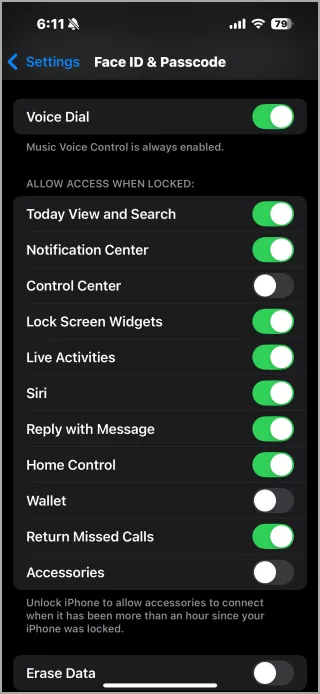
6. Намалете проследяването на реклами за подобрена поверителност
Поемете контрола върху вашите данни, като ограничите проследяването на реклами на вашия iPhone.
За да направите това, отворете Настройки > Поверителност и сигурност > Проследяване и деактивирайте Разрешаване на приложенията да изискват проследяване .
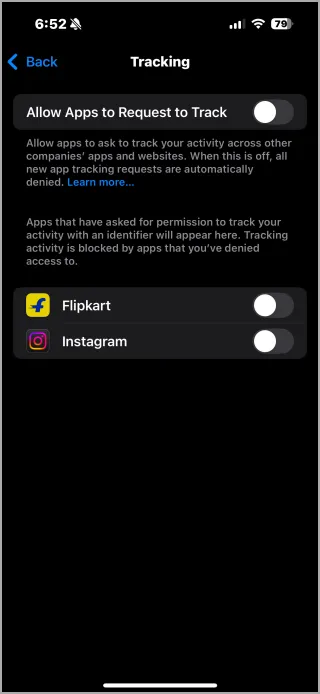
Като се откажете от проследяването, вие ограничавате рекламодателите да профилират вашата дейност в различните платформи, като гарантирате по-лицеприятно сърфиране.
7. Деактивирайте предложенията на Siri за по-чисто търсене
За да рационализирате вашето търсене в Spotlight и да премахнете разсейването, помислете дали да изключите предложенията на Siri.
Насочете се към Настройки > Siri & Търсене . Изключете предложенията за Търсене , Търсене и Начален екран за по-малко претрупано изживяване.
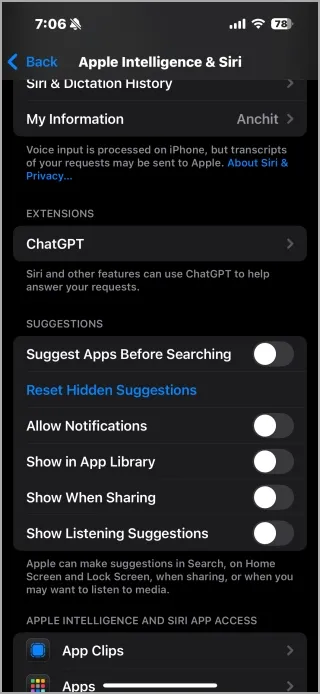
Това не само ускорява вашата функция за търсене, но минимизира разсейването, което позволява по-фокусирано използване на вашето устройство.
8. Рационализирайте услугите за местоположение, за да пестите батерията
Ограничаването на достъпа на приложението до вашето местоположение може да помогне за удължаване на живота на батерията ви и за подобряване на поверителността. Посетете Настройки > Поверителност и сигурност > Услуги за местоположение и персонализирайте разрешенията:
- Настройте приложенията да имат достъп до вашето местоположение само докато използвате приложението .
- Изберете Следващия път или Когато споделям, за да подканите заявки за разрешение.
- Блокирайте напълно достъпа, като изберете Никога .
Чрез прецизиране на тези настройки ще подобрите живота на батерията и ще ограничите ненужното споделяне на данни.
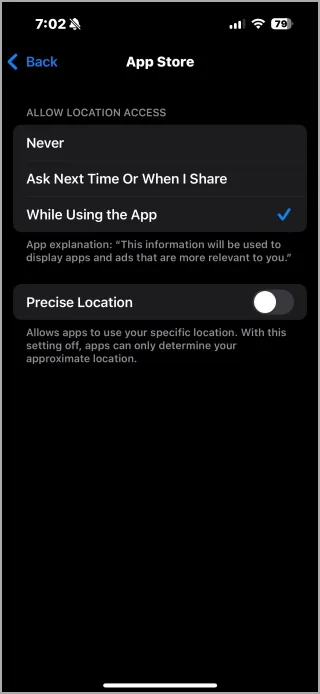
9. Активирайте режим на готовност за зареждане
Активирайте режим StandBy, за да превърнете своя зареждащ се iPhone в полезен нощен часовник. Тази функция показва уникални джаджи или слайдшоута въз основа на вашите предпочитания, докато телефонът се зарежда отстрани.
Достъп до тази функция чрез Настройки > Готовност и включете функцията. Можете също така да изберете нощен режим с червени нюанси за по-лесно гледане при слаба светлина.

10. Деактивирайте Анализ и споделяне на данни
За да подобрите поверителността и потенциално да запазите живота на батерията, помислете дали да изключите функциите за анализ и подобрения на вашия iPhone. Това предотвратява изпращането на данни за употребата до Apple:
- Отидете на Настройки > Поверителност и сигурност .
- Изберете Анализи и подобрения .
- Изключете всички опции за ограничаване на събирането на данни.
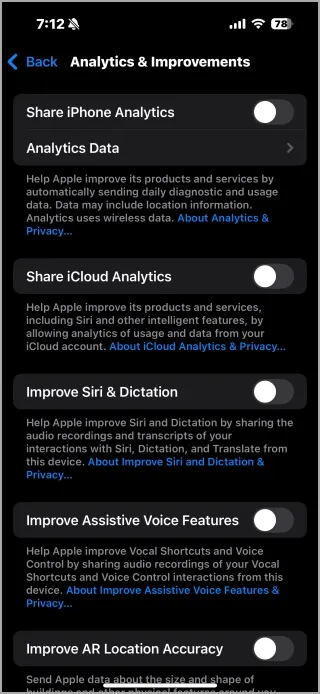
11. Оптимизирайте настройките на камерата си за заснемане на съвършенство
Отключете пълния потенциал на камерата на вашия iPhone, като промените основните настройки:
- Активиране на HDR: Включете Smart HDR, за да заснемете по-добре сцени с висок контраст. Отидете в Настройки > Камера .
- Използвайте фотографски стилове: Персонализирайте естетиката на вашите снимки чрез прилагане на стилове като Богат контраст или Топъл, които отговарят на вашите предпочитания, ефективни в приложението Камера.
- ProRAW и ProRes: За ентусиасти тези формати дават оптимално качество на изображението и гъвкавост при редактиране. Потърсете ги в Настройки > Камера > Формати .
- Изберете формати: Запознайте се с опциите за висока ефективност (спестяващи място) и най-съвместими (по-широка съвместимост) в Настройки > Камера > Формати .
Тези обмислени настройки подобряват вашето фотографско изживяване и ви подготвят да правите зашеметяващи визуализации всеки път.
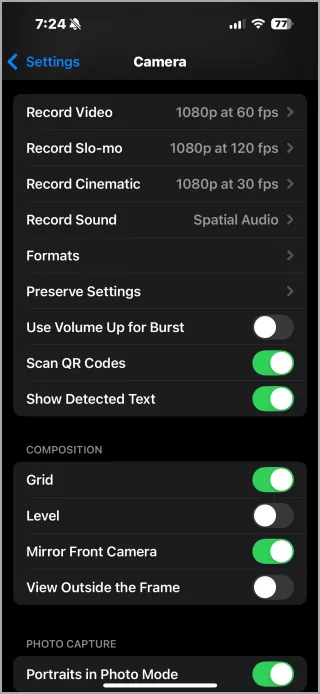
Внедряването на тези интелигентни настройки може абсолютно да подобри вашето изживяване с iPhone, гарантирайки, че ще извлечете максимума от вашата инвестиция.
Допълнителни прозрения
1. Как мога да подобря живота на батерията на моя iPhone?
Подобряването на живота на батерията на вашия iPhone може да се постигне чрез комбинация от корекции на настройките. Помислете за задаване на персонализиран лимит за таксуване, деактивиране на фоновото опресняване на приложението, управление на известията и използване на тъмен режим, ако вашето устройство има OLED екран. Следването на тези стъпки значително ще подобри цялостната ви производителност на батерията.
2. Какви предимства предоставя ограничаването на проследяването на рекламите?
Ограничаването на проследяването на реклами на вашия iPhone подобрява поверителността ви, като не позволява на приложенията да събират ненужни данни, свързани с поведението ви при сърфиране. Като се откажете, вие намалявате възможността да бъдете профилирани въз основа на вашите интереси, което води до по-лично и по-малко натрапчиво онлайн изживяване.
3. Защо трябва да персонализирам своя контролен център?
Персонализирането на вашия контролен център ви позволява да рационализирате достъпа до функциите, които използвате най-много, спестявайки време и правейки работата с вашия iPhone по-ефективна. Чрез добавяне или пренареждане на преки пътища можете да достигнете до основни инструменти като фенерчето или камерата само с едно плъзгане, повишавайки продуктивността в ежедневните си взаимодействия с вашето устройство.
Вашият коментар